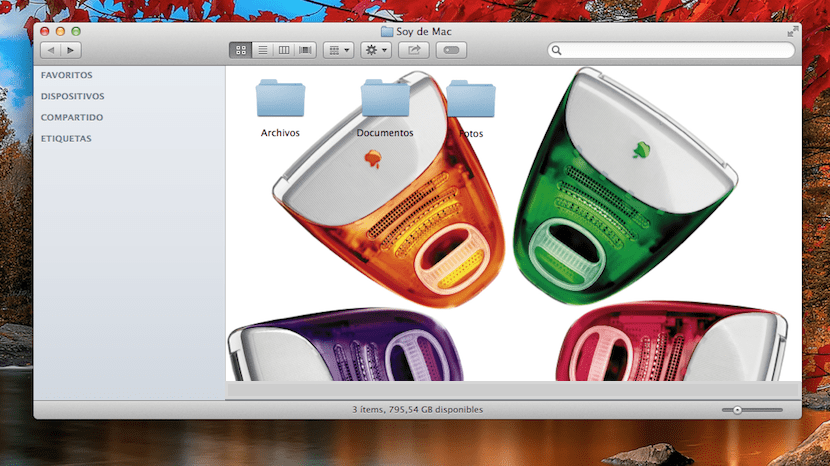
ಇದು ಖಂಡಿತವಾಗಿಯೂ ನಿಮ್ಮಲ್ಲಿ ಅನೇಕರಿಗೆ ಹೊಸದಲ್ಲ, ಆದರೆ ನೀವು ಸ್ವಲ್ಪ ಸಮಯದವರೆಗೆ ಮ್ಯಾಕ್ ಅನ್ನು ಖರೀದಿಸಿದ್ದರೆ ಅಥವಾ ಮುಂದಿನ ಕೆಲವು ಗಂಟೆಗಳಲ್ಲಿ ಅದನ್ನು ಮಾಡಲು ಯೋಜಿಸುತ್ತಿದ್ದರೆ, ನಮ್ಮ ಫೋಲ್ಡರ್ಗಳ ಹಿನ್ನೆಲೆಗಾಗಿ ಈ ಸರಳ ಗ್ರಾಹಕೀಕರಣ ಆಯ್ಕೆಯಲ್ಲಿ ನೀವು ಆಸಕ್ತಿ ಹೊಂದಿರಬಹುದು. ಫೈಂಡರ್ ಫೋಲ್ಡರ್ಗಳಲ್ಲಿ ಉತ್ತಮ ದೃಶ್ಯ ನೋಟವನ್ನು ಪಡೆಯಲು ಶೀರ್ಷಿಕೆ ಎಷ್ಟು ಚೆನ್ನಾಗಿ ಹೇಳುತ್ತದೆ ಎಂಬುದರ ಬಗ್ಗೆ, ನಾವು ಈ ಕಸ್ಟಮೈಸ್ ಮಾಡುವಿಕೆಯು ನಾವು ಅನೇಕವನ್ನು ಸಂಗ್ರಹಿಸಿದಾಗ ಅವುಗಳನ್ನು ಉತ್ತಮವಾಗಿ ಬೇರ್ಪಡಿಸಲು ಅನುಮತಿಸುತ್ತದೆ ಎಂದು ನಾವು ಹೇಳಬಹುದು ಅವುಗಳನ್ನು ತೆರೆಯುವ ಸಮಯದಲ್ಲಿ ಹಿನ್ನೆಲೆ ಚಿತ್ರವು ಉಲ್ಲೇಖವಾಗಿ ಕಾರ್ಯನಿರ್ವಹಿಸುತ್ತದೆ.
Es ನಿರ್ವಹಿಸಲು ಬಹಳ ಸರಳವಾದ ಕೆಲಸ ಮತ್ತು ಫೈಂಡರ್ ಫೋಲ್ಡರ್ಗಳಲ್ಲಿ ವೀಕ್ಷಣೆಯ ಅನುಭವವನ್ನು ಸುಧಾರಿಸುವ ಬದಲಾವಣೆಗಳನ್ನು ಮಾಡಲು ಬಳಕೆದಾರರನ್ನು ಅನುಮತಿಸುತ್ತದೆ. ಆದ್ದರಿಂದ ಚಿತ್ರದೊಂದಿಗೆ ಯಾವುದೇ ಫೋಲ್ಡರ್ ಅನ್ನು ನಾವು ಹೇಗೆ ಕಸ್ಟಮೈಸ್ ಮಾಡಬಹುದು ಎಂದು ನೋಡೋಣ.
ನಾವು ಈ ಗ್ರಾಹಕೀಕರಣವನ್ನು ಮಾಡಲು ಬಯಸಿದಾಗ ನೆನಪಿನಲ್ಲಿಟ್ಟುಕೊಳ್ಳಬೇಕಾದ ಏಕೈಕ ಅಂಶವೆಂದರೆ ಅದು ಚಿತ್ರವು ಫೋಲ್ಡರ್ನ ಗಾತ್ರಕ್ಕೆ ಹೋಲುವ ಸರಾಸರಿಗಳನ್ನು ಹೊಂದಿರಬೇಕು ಅದನ್ನು ಉತ್ತಮವಾಗಿ ಕಾಣುವಂತೆ ಮಾಡಲು, ಇಲ್ಲದಿದ್ದರೆ, ನಾವು ಹಿನ್ನೆಲೆಯಲ್ಲಿ ಹಾಕಿದ ಚಿತ್ರವು ಸ್ವಲ್ಪಮಟ್ಟಿಗೆ ಚದರದಿಂದ ಹೊರಗಿರುತ್ತದೆ ಮತ್ತು ಅದು ಪೂರ್ಣಗೊಳ್ಳುವುದಿಲ್ಲ.
ಮೊದಲನೆಯದು ನಾವು ಹಿನ್ನೆಲೆ ಬದಲಾಯಿಸಲು ಮತ್ತು ಮೆನು ತೆರೆಯಲು ಬಯಸುವ ಫೋಲ್ಡರ್ ಅನ್ನು ತೆರೆಯುವುದು ವೀಕ್ಷಿಸಿ> ವೀಕ್ಷಣೆ ಆಯ್ಕೆಗಳನ್ನು ತೋರಿಸಿ ನೇರವಾಗಿ ಪ್ರವೇಶಿಸಬಹುದು cmd + j ಅನ್ನು ಒತ್ತುವುದು ಹೊಸ ವಿಂಡೋ ಕಾಣಿಸಿಕೊಳ್ಳುವುದನ್ನು ನಾವು ನೋಡುತ್ತೇವೆ:

ಈ ಹೊಸ ವಿಂಡೋದ ಕೆಳಭಾಗದಲ್ಲಿ ನಾವು ಆಯ್ಕೆಯನ್ನು ಕಂಡುಕೊಳ್ಳುತ್ತೇವೆ ನಿಧಿ ಅಲ್ಲಿಯೇ ನಾವು ನಮ್ಮ ಚಿತ್ರವನ್ನು ಅಥವಾ ಸರಳವಾಗಿ ಸೇರಿಸಬಹುದು ಹಿನ್ನೆಲೆ ಬಣ್ಣವನ್ನು ಸೇರಿಸಿ ಆ ಫೋಲ್ಡರ್ಗೆ. ಚಿತ್ರವನ್ನು ಸೇರಿಸಲು, ನಾವು ಆಯ್ಕೆ ಮಾಡುತ್ತೇವೆ ಕಲ್ಪನೆ ಮತ್ತು ನಮ್ಮ ಚಿತ್ರವನ್ನು ನೇರವಾಗಿ ಎಳೆಯಬೇಕಾದ ಸಣ್ಣ ವಿಂಡೋ ಕಾಣಿಸಿಕೊಳ್ಳುತ್ತದೆ:

ಈ ಚಿತ್ರವನ್ನು ರದ್ದುಗೊಳಿಸಲು ಅಥವಾ ತೆಗೆದುಹಾಕಲು ಬಿಳಿ ಮೇಲೆ ಕ್ಲಿಕ್ ಮಾಡಿ ಮತ್ತು ಆರಂಭಿಕ ಬಿಳಿ ಹಿನ್ನೆಲೆ ಮತ್ತೆ ಕಾಣಿಸುತ್ತದೆ. ಬಿಳಿ ಬಣ್ಣವನ್ನು ಹೊರತುಪಡಿಸಿ ಹಿನ್ನೆಲೆ ಬಣ್ಣವನ್ನು ಸೇರಿಸಲು ಬಯಸುವ ಸಂದರ್ಭದಲ್ಲಿ, ಬಣ್ಣದ ಮೇಲೆ ಕ್ಲಿಕ್ ಮಾಡಿ ಮತ್ತು ನಮಗೆ ಬೇಕಾದದನ್ನು ಸೇರಿಸಲು ಬಣ್ಣದ ಪ್ಯಾಲೆಟ್ ಕಾಣಿಸುತ್ತದೆ.
ಈ ಬದಲಾವಣೆಗಳು ಎಲ್ಲಾ ಫೋಲ್ಡರ್ಗಳಿಗೆ ಅನ್ವಯವಾಗಬೇಕೆಂದು ನಾವು ಬಯಸಿದರೆ ಮತ್ತು ಆಯ್ಕೆಮಾಡಿದ ಚಿತ್ರವು ನಮ್ಮ ಫೈಂಡರ್ನ ಎಲ್ಲಾ ಫೋಲ್ಡರ್ಗಳಲ್ಲಿ ಗೋಚರಿಸುತ್ತದೆ, ಒಮ್ಮೆ ನಾವು ಬಯಸುವ ಚಿತ್ರ ಅಥವಾ ಬಣ್ಣವನ್ನು ಸೇರಿಸಿದ ನಂತರ, ವಿಂಡೋದ ಕೆಳಭಾಗದಲ್ಲಿರುವ ಡೀಫಾಲ್ಟ್ ಸೆಟ್ಟಿಂಗ್ಗಳ ಆಯ್ಕೆಯನ್ನು ನಾವು ಆರಿಸುತ್ತೇವೆ ಮತ್ತು ಅದು ಅಷ್ಟೆ.
ದೃಷ್ಟಿಗೋಚರ ಆಯ್ಕೆಗಳಲ್ಲಿ ನಾನು ಓಎಸ್ಎಕ್ಸ್ 10.9.2 ರೊಂದಿಗೆ ಬರದ ಕಾರಣ ...
ಹಾಯ್ ಜುವಾನ್, ನೀವು ಫೈಂಡರ್ ಫೋಲ್ಡರ್ ತೆರೆದಿರುವಾಗ cmd + j ಅನ್ನು ಕ್ಲಿಕ್ ಮಾಡುವುದರ ಮೂಲಕ ಅದು ಹೊರಬರುವುದಿಲ್ಲವೇ?
ಸಂಬಂಧಿಸಿದಂತೆ
ಇಲ್ಲ. ನಾನು ಏನು ತಪ್ಪು ಮಾಡುತ್ತಿದ್ದೇನೆ ಎಂದು ನನಗೆ ಗೊತ್ತಿಲ್ಲ ...
ಫೋಲ್ಡರ್ಗಳಿವೆ, ಇದರಲ್ಲಿ ನನಗೆ ಹಿನ್ನೆಲೆ ಚಿತ್ರವನ್ನು ಹಾಕುವುದು ಸಂಪೂರ್ಣವಾಗಿ ಅಸಾಧ್ಯ (ನನ್ನ ಬಳಕೆದಾರ ಫೋಲ್ಡರ್, ಡಾಕ್ಯುಮೆಂಟ್ ಫೋಲ್ಡರ್, ಡೌನ್ಲೋಡ್ ಫೋಲ್ಡರ್, ಇತ್ಯಾದಿ)
ಇತರರಲ್ಲಿ ಇದು ನನಗೆ ಸಮಸ್ಯೆಗಳನ್ನು ನೀಡಿಲ್ಲ, ಆದರೆ ಅವು ನನ್ನನ್ನು ಕಹಿ ಹಾದಿಗೆ ಇಳಿಸುತ್ತವೆ
ಫೋಲ್ಡರ್ನ ಹಿನ್ನೆಲೆ ಬದಲಾಯಿಸಲು, ನೀವು "ಐಕಾನ್" ಪ್ರದರ್ಶನದಲ್ಲಿರಬೇಕು, ಪಟ್ಟಿ ಅಥವಾ ಕಾಲಮ್ ಸ್ವರೂಪದಲ್ಲಿ ನೀವು ಹಿನ್ನೆಲೆಯನ್ನು ಮಾರ್ಪಡಿಸಲು ಸಾಧ್ಯವಿಲ್ಲ.
ಅದು !! ಧನ್ಯವಾದಗಳು !!
ನಾನು ಈ ಪೋಸ್ಟ್ ಅನ್ನು ಕಂಡುಕೊಂಡಿದ್ದೇನೆ ಮತ್ತು ಡೇಟಾವು ನನಗೆ ಸೇರಿಸುವುದಿಲ್ಲ. ಓಎಸ್ ಹೈ ಸಿಯೆರಾದಲ್ಲಿ ಈ ಬದಲಾವಣೆಯನ್ನು ಇನ್ನು ಮುಂದೆ ಮಾಡಲಾಗುವುದಿಲ್ಲ ಎಂದು ನಾನು imagine ಹಿಸುತ್ತೇನೆ. ನಾನು ಹೇಳಿದ್ದು ಸರಿ?